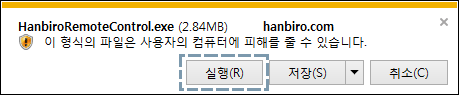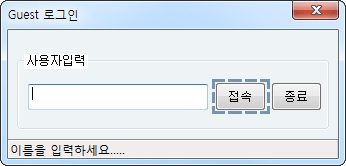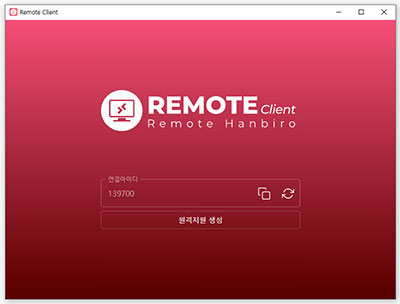- '이메일 - 전자 메일 설정' 터치합니다. '사용자아이디@고객도메인' 형식으로 전자 메일 주소와 암호를 입력하신 후 [다음]을 선택합니다.
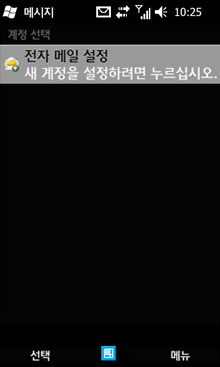
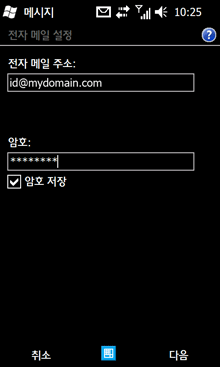
- '인터넷에서 자동으로 전자 메일 설정을 가져옵니다.' 항목의 체크를 '해제'하고 [다음]을 선택한 후 전자 메일 공급자를 '인터넷 전자 메일'로 설정하고 [다음]을 선택합니다.
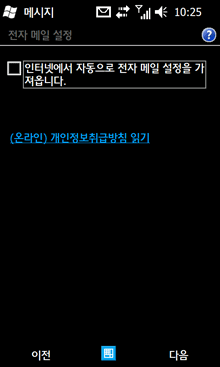
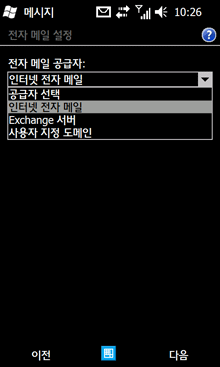
- 받은 메일 서버에 주소를 입력하고 계정유형은 POP3를 선택합니다.
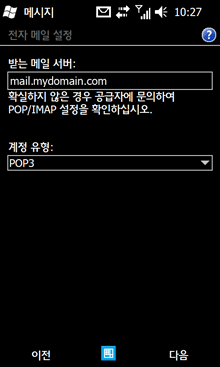
- '사용자아이디@고객도메인' 형식으로 이름과 암호를 한번 더 입력한 후 [다음]을 선택합니다. 보내는 메일서버에 주소를 입력한 후 '보내는 서버에서 인증 요구'를 '체크'합니다. '보내는 전자 메일에서 동일한 사용자 이름 및 암호 사용'까지 체크한 후 [다음]을 선택합니다.
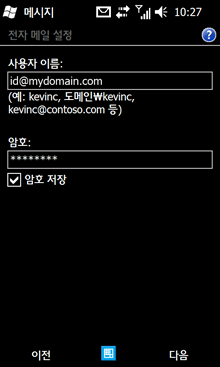
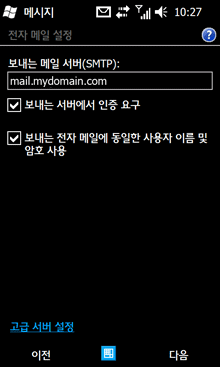
- '자동 보내기/받기'를 설정 후 [마침]을 선택하면 계정 등록이 완료됩니다.
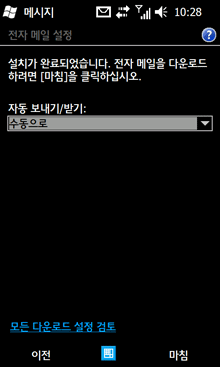
- 원하는 형식을 선택하여 다운로드 받을 수 있습니다.
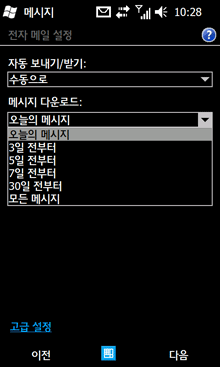
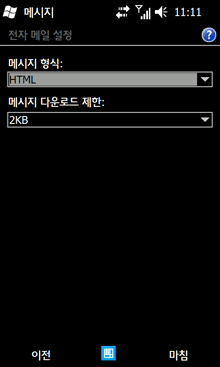
고객 지원 안내: 1544 - 4755
• hanbiro@hanbiro.com